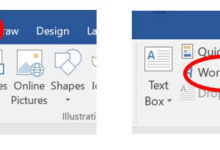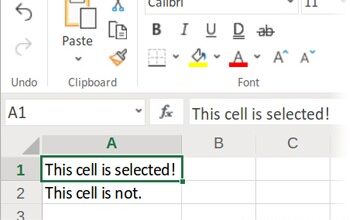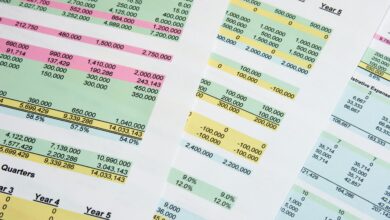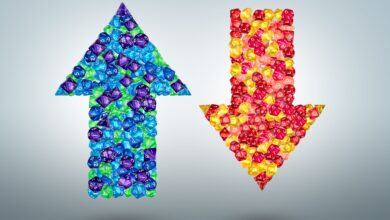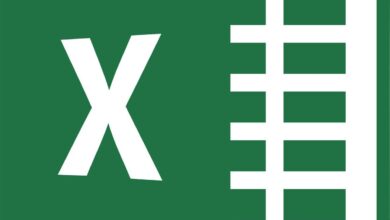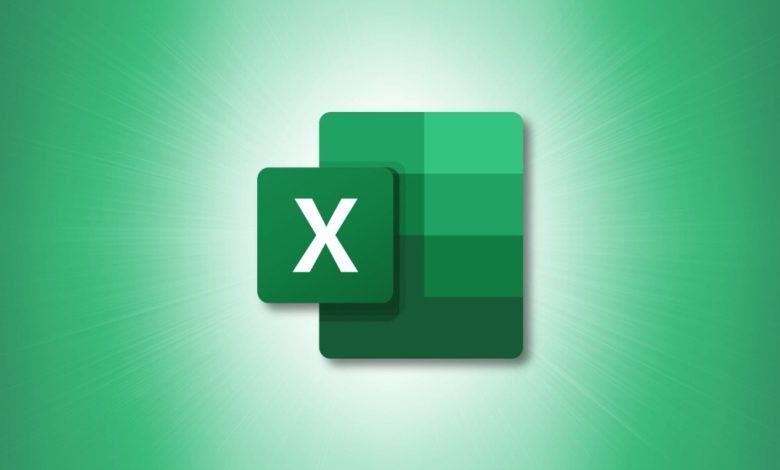
Dans Microsoft Excel, COUNTIF est l’une des formules les plus utilisées. Il compte toutes les cellules d’une plage qui correspond à une seule condition ou à plusieurs conditions, et il est également utile pour compter les cellules contenant des nombres et du texte.
Contenu
Qu’est-ce que la fonction COUNTIF ?
COUNTIF permet aux utilisateurs de compter le nombre de cellules qui répondent à certains critères, tels que le nombre de fois qu’une partie d’un mot ou des mots spécifiques apparaissent sur une liste. Dans la formule actuelle, vous indiquerez à Excel où il doit chercher et ce qu’il doit rechercher. Il compte les cellules dans une plage qui répond à une ou plusieurs conditions, comme nous le démontrerons ci-dessous.
Comment utiliser la formule COUNTIF dans Microsoft Excel
Pour ce tutoriel, nous utiliserons un simple tableau d’inventaire à deux colonnes enregistrant les fournitures scolaires et leurs quantités.
Dans une cellule vide, tapez =COUNTIF suivi d’un crochet ouvert. Le premier argument « plage » demande la plage de cellules que vous souhaitez vérifier. Le deuxième argument « critères » demande ce que vous voulez exactement qu’Excel compte. Il s’agit généralement d’une chaîne de texte. Donc, entre guillemets doubles, ajoutez la chaîne que vous souhaitez rechercher. Assurez-vous d’ajouter le guillemet de fermeture et le crochet de fermeture.
Ainsi, dans notre exemple, nous souhaitons compter le nombre de fois où « Stylos » apparaît dans notre inventaire, qui comprend la plage G9:G15 . Nous utiliserons la formule suivante.
=COUNTIF(G9:G15, »Stylos »)
Vous pouvez également compter le nombre de fois qu’un nombre spécifique apparaît en mettant le nombre dans l’argument critère sans guillemets. Ou vous pouvez utiliser des opérateurs avec des nombres entre guillemets pour déterminer les résultats, comme « <100" pour obtenir un décompte de tous les nombres inférieurs à 100.
EN RELATION: Comment compter les cellules colorées dans Microsoft Excel
Comment compter le nombre de valeurs multiples
Pour compter le nombre de valeurs multiples (par exemple le total de stylos et de gommes dans notre tableau d’inventaire), vous pouvez utiliser la formule suivante.
=COUNTIF(G9:G15, « Stylos »)+COUNTIF(G9:G15, « Gommes »)
Cela compte le nombre de gommes et de stylos. Notez que cette formule utilise COUNTIF deux fois car plusieurs critères sont utilisés, avec un critère par expression.
Limites de la formule COUNTIF
Si votre formule COUNTIF utilise des critères correspondant à une chaîne de plus de 255 caractères, elle renverra une erreur. Pour résoudre ce problème, utilisez la fonction CONCATENATE pour faire correspondre les chaînes de plus de 255 caractères. Vous pouvez éviter de taper la fonction complète en utilisant simplement une esperluette (&), comme illustré ci-dessous.
=COUNTIF(A2:A5, »chaîne longue »& »une autre chaîne longue »)
EN RELATION: Comment utiliser la fonction FRÉQUENCE dans Excel
Un comportement des fonctions COUNTIF à prendre en compte est qu’elles ignorent les chaînes en majuscules et en minuscules. Les critères qui incluent une chaîne en minuscules (par exemple « effaceurs ») et une chaîne en majuscules (par exemple, « EFFACER » correspondront aux mêmes cellules et renverront la même valeur.
Un autre comportement des fonctions COUNTIF implique l’utilisation de caractères génériques. L’utilisation d’un astérisque dans les critères COUNTIF correspondra à n’importe quelle séquence de caractères. Par exemple, =COUNTIF(A2:A5, « *effaceur* ») comptera toutes les cellules d’une plage contenant le mot « effaceur ».
Lorsque vous comptez des valeurs dans une plage, vous pouvez être intéressé à mettre en évidence les valeurs les mieux classées ou les moins bien classées.
EN RELATION: Comment mettre en évidence les valeurs les mieux classées ou les moins bien classées dans Microsoft Excel